Обновлено 2024 апреля: перестаньте получать сообщения об ошибках и замедлите работу вашей системы с помощью нашего инструмента оптимизации. Получить сейчас в эту ссылку
- Скачайте и установите инструмент для ремонта здесь.
- Пусть он просканирует ваш компьютер.
- Затем инструмент почини свой компьютер.
Еще до Windows 10, возможность создания Счетом Microsoft всегда был в пределах досягаемости.

Эта учетная запись позволяет пользователям получать доступ ко всему контенту Microsoft, приобретать продукты Microsoft, продукты, связанные с Xbox, и многое другое.
Однако, как и в случае с любой другой учетной записью, если вы думаете, что больше не будете ее использовать, возможно, пришло время закрыть ее навсегда. Это особенно актуально для учетной записи Microsoft, поскольку в ней все равно хранится много конфиденциальных данных.
Проблема в том, что закрыть и удалить учетную запись Microsoft не так-то просто. Вот почему мы создали это пошаговое руководство, чтобы показать вам, как именно закрыть и навсегда удалить вашу учетную запись Microsoft.
Как я могу навсегда удалить свою учетную запись Microsoft?
Что нужно сделать перед удалением учетной записи Microsoft
Прежде чем полностью избавиться от учетной записи Microsoft, вам может потребоваться проработать некоторые детали.
1. Отмените подписки: если вы подписываетесь на другие службы с помощью своего идентификатора учетной записи Microsoft, отмените эти подписки сейчас. В противном случае вы больше не сможете получить доступ к этим услугам после отмены.
2. Настройте автоматическую пересылку электронной почты: если вы используете адрес электронной почты, который заканчивается на hotmail.com, outlook.com, live.com или msn.com, ваша электронная почта больше не будет доступна после 60 ожидание постоянного удаления аккаунта. Вы можете вручную отправлять сообщения, чтобы уведомить людей об удалении учетной записи, или вы можете настроить автоматические ответы об отпуске.
3. Тратьте деньги. Как только ваша учетная запись Microsoft будет удалена, все деньги, связанные с ней, будут удалены. Прежде чем удалить свою учетную запись, вы тратите оставшуюся сумму на предметы, которые вы можете оставить после удаления учетной записи. Деньги, которые исчезают, включают в себя Skype Credit.
4 Создайте резервные копии своих элементов. При использовании учетной записи Microsoft у вас может возникнуть соблазн сохранить такие данные, как фотографии в OneDrive или электронные письма в Outlook. После удаления учетной записи эти данные больше не будут доступны, если вы не сохраните их в другом месте, которое не связано с вашей учетной записью. Также следует помнить, что игры, приобретенные через вашу учетную запись Microsoft, будут по-прежнему играться, но вы потеряете прогресс сохраненных игр, ваш Gamerscore и ваш Gamertag. Если вы используете Xbox Music Pass, эта музыка больше не будет доступна.
Обновление за апрель 2024 года:
Теперь вы можете предотвратить проблемы с ПК с помощью этого инструмента, например, защитить вас от потери файлов и вредоносных программ. Кроме того, это отличный способ оптимизировать ваш компьютер для достижения максимальной производительности. Программа с легкостью исправляет типичные ошибки, которые могут возникнуть в системах Windows - нет необходимости часами искать и устранять неполадки, если у вас под рукой есть идеальное решение:
- Шаг 1: Скачать PC Repair & Optimizer Tool (Windows 10, 8, 7, XP, Vista - Microsoft Gold Certified).
- Шаг 2: Нажмите «Начать сканирование”, Чтобы найти проблемы реестра Windows, которые могут вызывать проблемы с ПК.
- Шаг 3: Нажмите «Починить все», Чтобы исправить все проблемы.
5. Редактируйте дополнительные учетные записи. Дочерние учетные записи останутся открытыми, даже если вы удалите свою учетную запись, но им потребуется другая родительская учетная запись, чтобы дать свое разрешение, когда вы попытаетесь войти на ПК под управлением Windows 8 или более поздней версии, Windows Phone или Xbox.
6. Отключите защиту от сброса: если вы включили защиту от сброса на любом из ваших устройств, вы должны отключить ее перед удалением своей учетной записи. Если вы этого не сделаете, вы не сможете использовать устройство после удаления учетной записи.
Удалить учетную запись Microsoft навсегда

Первым шагом для удаления вашей учетной записи Microsoft является выход из текущей учетной записи и создание локальной учетной записи на вашем компьютере с Windows 10. Войдите в эту локальную учетную запись, нажмите кнопку «Пуск» и запустите приложение «Настройки».
Затем нажмите на опцию «Учетные записи», а затем нажмите на первую опцию «Ваша учетная запись». Выберите учетную запись Microsoft, которую вы хотите удалить. Нажмите «Удалить», затем нажмите «Да» для подтверждения.
Ваша учетная запись Microsoft теперь удалена с вашего компьютера с Windows 10, но это еще не все. Теперь вы должны закрыть учетную запись, перейдя на сайт Microsoft.
Когда вы закончите, навсегда закройте свою учетную запись Microsoft, перейдя на эту страницу на веб-сайте Microsoft. Вы должны войти в систему, прежде чем сможете продолжить.
После того, как вы вошли в систему, Microsoft должна узнать, вошли ли вы в систему, поэтому следуйте инструкциям, чтобы покинуть эту область. Все очень просто: либо Microsoft отправляет вам код по электронной почте, либо компания отправляет его по SMS.
Этот код затем используется, чтобы определить, являетесь ли вы владельцем учетной записи.
Когда отобразится страница закрытия учетной записи, установите все флажки и нажмите «Отметить учетную запись для закрытия». Помните, что Microsoft требуется 60 дней, чтобы полностью закрыть вашу учетную запись. Поэтому, если вы чувствуете, что вам нужно передумать, сделайте это до истечения 60 дней.
Удалить аккаунт локально
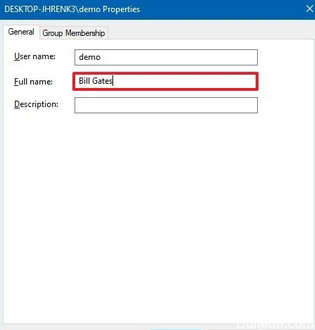
- Первым шагом в этом процессе является удаление учетной записи Microsoft с локального компьютера.
- Для этого сначала войдите в свои настройки и нажмите на раздел «Учетные записи».
- Внизу вкладки «Ваша учетная запись» вы найдете возможность удалить учетную запись Microsoft, которая выделена здесь.
Обратите внимание, что вы не можете удалить учетную запись Microsoft, которую хотите удалить, пока вы вошли в систему с той же учетной записью. Вам нужно будет либо создать отдельную локальную учетную запись и снова войти в нее, либо просто полностью удалить установку Windows 10, если вы решите сделать это.
- После входа в систему с отдельной учетной записью выберите учетную запись, которую вы хотите удалить, затем выберите опцию «Удалить», когда она появится.
- Не торопитесь, осталось сделать еще один шаг, чтобы удалить учетную запись из Интернета.
https://beta.support.xbox.com/help/account-profile/manage-account/add-remove-account-xbox-one
Совет эксперта: Этот инструмент восстановления сканирует репозитории и заменяет поврежденные или отсутствующие файлы, если ни один из этих методов не сработал. Это хорошо работает в большинстве случаев, когда проблема связана с повреждением системы. Этот инструмент также оптимизирует вашу систему, чтобы максимизировать производительность. Его можно скачать по Щелчок Здесь

CCNA, веб-разработчик, ПК для устранения неполадок
Я компьютерный энтузиаст и практикующий ИТ-специалист. У меня за плечами многолетний опыт работы в области компьютерного программирования, устранения неисправностей и ремонта оборудования. Я специализируюсь на веб-разработке и дизайне баз данных. У меня также есть сертификат CCNA для проектирования сетей и устранения неполадок.

